前言
本文將使用pytorch框架的目標(biāo)識(shí)別技術(shù)實(shí)現(xiàn)滑塊驗(yàn)證碼的破解。我們這里選擇了yolov5算法
例:輸入圖像

輸出圖像

可以看到經(jīng)過檢測之后,我們能很準(zhǔn)確的定位到缺口的位置,并且能得到缺口的坐標(biāo),這樣一來我們就能很輕松的實(shí)現(xiàn)滑動(dòng)驗(yàn)證碼的破解。
一.前期工作
yolov系列是常用的目標(biāo)檢測算法,yolov5不僅配置簡單,而且在速度上也有不小的提升,我們很容易就能訓(xùn)練我們自己的數(shù)據(jù)集。
YOLOV5 Pytorch版本GIthub網(wǎng)址感謝這位作者的代碼。
下載之后,是這樣的格式
---data/
Annotations/ 存放圖片的標(biāo)注文件(.xml)
images/ 存放待訓(xùn)練的圖片
ImageSets/ 存放劃分?jǐn)?shù)據(jù)集的文件
labels/ 存放圖片的方框信息
其中只需要修改Annotations和images兩個(gè)文件夾。
首先我們將待訓(xùn)練的圖片放入images
數(shù)據(jù)集要感謝這位大神的整理https://github.com/tzutalin/labelImg,在這個(gè)基礎(chǔ)上我增加了50張來自騰訊的驗(yàn)證碼圖片
數(shù)據(jù)集已上傳百度云
鏈接: https://pan.baidu.com/s/1XS5KVoXqGHglfP0mZ3HJLQ
提取碼: wqi8
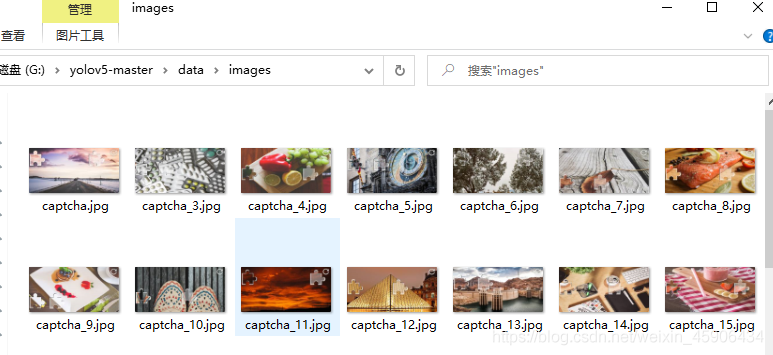
然后我們需要對(duì)其進(jìn)行標(biāo)注,告訴計(jì)算機(jī)我們希望它識(shí)別什么內(nèi)容。這時(shí)候我們需要精靈標(biāo)注這款軟件。免費(fèi)而且功能強(qiáng)大,五星好評(píng)!
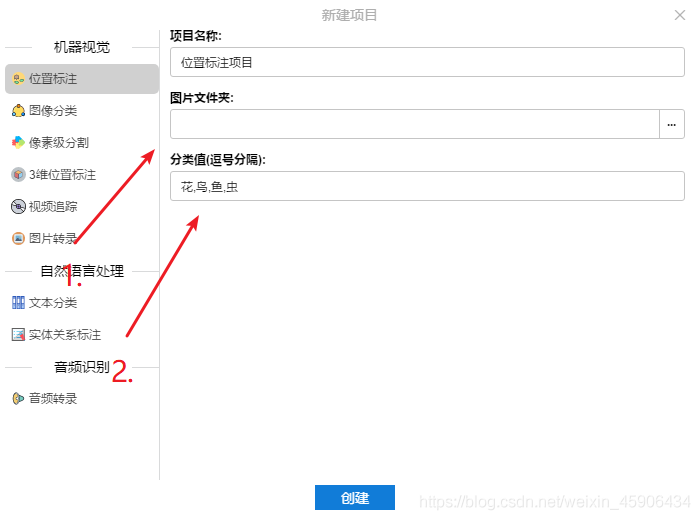
第一步選擇images文件夾,第二步有幾類就寫幾類,建議用英文。這里只有一類,即為缺失快的位置,命名為target。注意標(biāo)注的時(shí)候要左右恰好卡住,不然獲得的坐標(biāo)就不精準(zhǔn)。
標(biāo)注完成后,點(diǎn)擊導(dǎo)出,文件格式不用動(dòng),直接點(diǎn)確定,就會(huì)在images/outputs文件夾生成我們的標(biāo)注文件。全部復(fù)制到Annotations文件夾即可。
回到主目錄,運(yùn)行makeTxt.py和voc_label.py,makeTxt直接運(yùn)行即可,voc_label需要修改classes的值,這次只有一target
import xml.etree.ElementTree as ET
import pickle
import os
# os.listdir() 方法用于返回指定的文件夾包含的文件或文件夾的名字的列表
from os import listdir, getcwd
from os.path import join
sets = ['train', 'test', 'val']
classes = ['target'] #之前標(biāo)注時(shí)有幾個(gè)類,這里就輸入幾個(gè)類
"""
............
"""
進(jìn)入data文件夾,修改coco.yaml的內(nèi)容
# COCO 2017 dataset http://cocodataset.org
# Download command: bash yolov5/data/get_coco2017.sh
# Train command: python train.py --data ./data/coco.yaml
# Dataset should be placed next to yolov5 folder:
# /parent_folder
# /coco
# /yolov5
# train and val datasets (image directory or *.txt file with image paths)
train: ../coco/train2017.txt # 118k images
val: ../coco/val2017.txt # 5k images
test: ../coco/test-dev2017.txt # 20k images for submission to https://competitions.codalab.org/competitions/20794
# number of classes
nc: 1
# class names
names: ['target']
# Print classes
# with open('data/coco.yaml') as f:
# d = yaml.load(f, Loader=yaml.FullLoader) # dict
# for i, x in enumerate(d['names']):
# print(i, x)
再進(jìn)入models文件夾,修改yolov5s.yaml的內(nèi)容
nc: 1 # number of classes
depth_multiple: 0.33 # model depth multiple
width_multiple: 0.50 # layer channel multiple
"""
''''''''''''
"""
至此配置環(huán)節(jié)終于結(jié)束了,可以開始訓(xùn)練了!
打開train.py,我們一般只需要修改–weights,–cfg,–data,–epochs幾個(gè)設(shè)置即可
parser = argparse.ArgumentParser()
parser.add_argument('--weights', type=str, default='yolov5s.pt', help='initial weights path')
parser.add_argument('--cfg', type=str, default='models/yolov5s.yaml', help='model.yaml path')
parser.add_argument('--data', type=str, default='data/coco.yaml', help='data.yaml path')
parser.add_argument('--hyp', type=str, default='data/hyp.scratch.yaml', help='hyperparameters path')
parser.add_argument('--epochs', type=int, default=300)
parser.add_argument('--batch-size', type=int, default=16, help='total batch size for all GPUs')
parser.add_argument('--img-size', nargs='+', type=int, default=[640, 640], help='[train, test] image sizes')
parser.add_argument('--rect', action='store_true', help='rectangular training')
parser.add_argument('--resume', nargs='?', const=True, default=False, help='resume most recent training')
parser.add_argument('--nosave', action='store_true', help='only save final checkpoint')
parser.add_argument('--notest', action='store_true', help='only test final epoch')
parser.add_argument('--noautoanchor', action='store_true', help='disable autoanchor check')
parser.add_argument('--evolve', action='store_true', help='evolve hyperparameters')
parser.add_argument('--bucket', type=str, default='', help='gsutil bucket')
parser.add_argument('--cache-images', action='store_true', help='cache images for faster training')
parser.add_argument('--image-weights', action='store_true', help='use weighted image selection for training')
parser.add_argument('--device', default='', help='cuda device, i.e. 0 or 0,1,2,3 or cpu')
parser.add_argument('--multi-scale', action='store_true', help='vary img-size +/- 50%%')
parser.add_argument('--single-cls', action='store_true', help='train multi-class data as single-class')
parser.add_argument('--adam', action='store_true', help='use torch.optim.Adam() optimizer')
parser.add_argument('--sync-bn', action='store_true', help='use SyncBatchNorm, only available in DDP mode')
parser.add_argument('--local_rank', type=int, default=-1, help='DDP parameter, do not modify')
parser.add_argument('--log-imgs', type=int, default=16, help='number of images for WB logging, max 100')
parser.add_argument('--log-artifacts', action='store_true', help='log artifacts, i.e. final trained model')
parser.add_argument('--workers', type=int, default=4, help='maximum number of dataloader workers')
parser.add_argument('--project', default='runs/train', help='save to project/name')
parser.add_argument('--name', default='exp', help='save to project/name')
parser.add_argument('--exist-ok', action='store_true', help='existing project/name ok, do not increment')
opt = parser.parse_args()
直接運(yùn)行train.py,開始訓(xùn)練!
。。。。。。。。。。。。。。。。
訓(xùn)練完成后,進(jìn)入runs/train/exp/weights,我們復(fù)制best.pt到主目錄。
最后,我們打開datect.py,修改幾個(gè)屬性
parser = argparse.ArgumentParser()
parser.add_argument('--weights', nargs='+', type=str, default='best.pt', help='model.pt path(s)')
parser.add_argument('--source', type=str, default='test.jpg', help='source') # file/folder, 0 for webcam
parser.add_argument('--img-size', type=int, default=640, help='inference size (pixels)')
parser.add_argument('--conf-thres', type=float, default=0.25, help='object confidence threshold')
parser.add_argument('--iou-thres', type=float, default=0.45, help='IOU threshold for NMS')
parser.add_argument('--device', default='0', help='cuda device, i.e. 0 or 0,1,2,3 or cpu')
parser.add_argument('--view-img', action='store_true', help='display results')
parser.add_argument('--save-txt', action='store_true', help='save results to *.txt')
parser.add_argument('--save-conf', action='store_true', help='save confidences in --save-txt labels')
parser.add_argument('--classes', nargs='+', type=int, help='filter by class: --class 0, or --class 0 2 3')
parser.add_argument('--agnostic-nms', action='store_true', help='class-agnostic NMS')
parser.add_argument('--augment', action='store_true', help='augmented inference')
parser.add_argument('--update', action='store_true', help='update all models')
parser.add_argument('--project', default='runs/detect', help='save results to project/name')
parser.add_argument('--name', default='exp', help='save results to project/name')
parser.add_argument('--exist-ok', action='store_true', help='existing project/name ok, do not increment')
opt = parser.parse_args()
–source屬性我們可以先修改為data/images,對(duì)自己的數(shù)據(jù)集進(jìn)行識(shí)別看看能否正常識(shí)別。
小Tips,如果執(zhí)行后不報(bào)錯(cuò),但沒有檢測框的話,試試看修改–device為cpu,cuda版本太低會(huì)導(dǎo)致使用gpu沒有檢測框(問就是被這個(gè)小問題迫害了很久 --_–)。
最后在112行左右的位置,添加一個(gè)print

這時(shí)執(zhí)行程序就會(huì)返回方框的位置信息和自信度了

我們的前驅(qū)工作終于完成了~
二.編寫爬蟲
1.尋找合適的網(wǎng)站
經(jīng)過一番搜尋,最后鎖定了https://007.qq.com/online.html
因?yàn)樗木W(wǎng)站結(jié)構(gòu)很方便我們的操作。
2.導(dǎo)入依賴庫
這里我們采用selenium來模擬人類的操作。
關(guān)于selenium的安裝和webdriver的安裝方法本文不作延伸。
from selenium import webdriver
from selenium.webdriver.common.action_chains import ActionChains
import requests,re
import os
import requests
import re
import time
from selenium.webdriver import ActionChains
3.編寫破解程序
訪問網(wǎng)站,發(fā)現(xiàn)破解之前要依次點(diǎn)擊
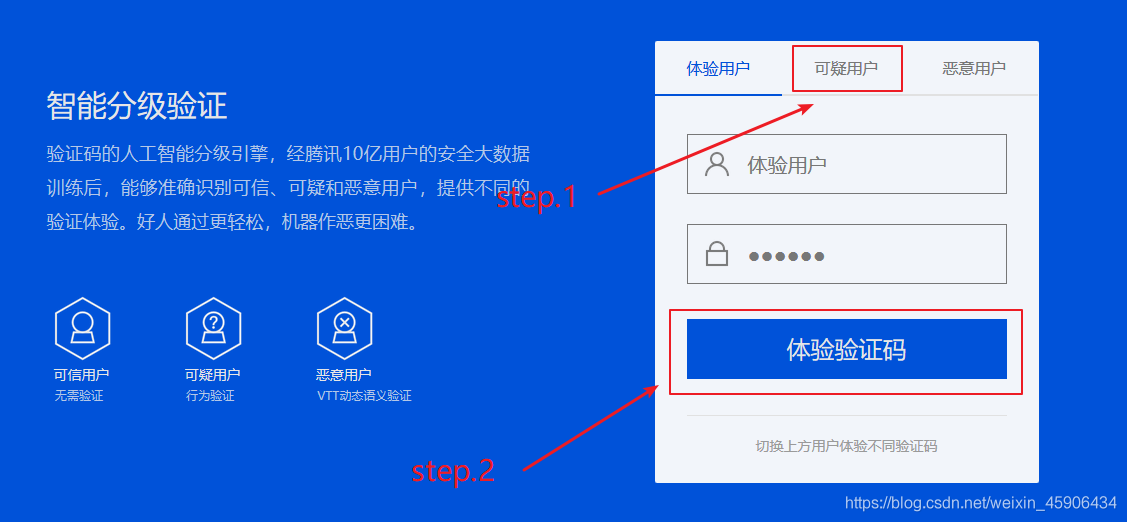
編寫代碼
def run()
driver = webdriver.Chrome()
headers = {"User-Agent":"Mozilla/5.0 (Windows NT 10.0; Win64; x64) AppleWebKit/537.36 (KHTML, like Gecko) Chrome/80.0.3987.106 Safari/537.36"}
#偽裝請求頭
driver.get('https://007.qq.com/online.html') #訪問網(wǎng)站
driver.find_element_by_xpath('/html/body/div[1]/section[1]/div/div/div/div[2]/div[1]/a[2]').click()
driver.find_element_by_xpath('//*[@id="code"]').click()
#模擬點(diǎn)擊操作
繼續(xù)
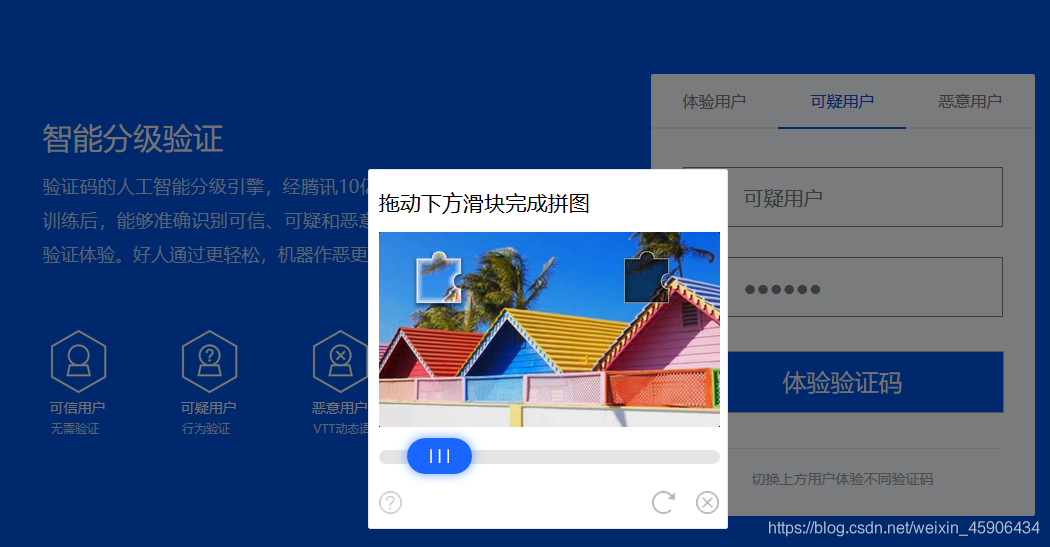
這里便是我們要識(shí)別的圖片,不過直接定位的話并不能定位到,因?yàn)檫@段代碼是由iframe包裹著的,我們需要先定位到這個(gè)iframe
time.sleep(2) #休眠2秒,防止報(bào)錯(cuò)
driver.switch_to_frame("tcaptcha_iframe") #根據(jù)iframe的id定位到iframe
target = driver.find_element_by_xpath("/html/body/div/div[3]/div[2]/div[1]/div[2]/img").get_attribute("src")
#得到圖片的原地址
response = requests.get(target,headers=headers) #訪問圖片地址
img = response.content
with open( 'test.jpg','wb' ) as f:
f.write(img) #將圖片保存到主目錄,命名為test.jpg
現(xiàn)在圖片也有了,檢測程序也準(zhǔn)備好了,那么開始檢測吧!
'''
os.popen()的用法,簡單來說就是執(zhí)行cmd命令,并得到cmd的返回值
這里是執(zhí)行detect.py
'''
result = os.popen("python detect.py").readlines() #執(zhí)行目標(biāo)檢測程序
list = []
for line in result:
list.append(line) #將cmd的返回信息存入列表
print(list)
a = re.findall("(.*):(.*]).(.*)\\n",list[-4]) #獲得圖片的位置信息
print(a)
print(len(a))
if len(a) != 0: #如果能檢測到方框
tensor=a[0][1]
pro = a[0][2]
list_=tensor[2:-1].split(",")
location = []
for i in list_:
print(i)
b = re.findall("tensor(.*)",i)[0]
location.append(b[1:-2])
#提取出來方框左上角的xy和右下角的xy
drag1 = driver.find_element_by_xpath('/html/body/div/div[3]/div[2]/div[2]/div[2]/div[1]')
#定位到拖動(dòng)按鈕處
action_chains = ActionChains(driver) #實(shí)例化鼠標(biāo)操作類
action_chains.drag_and_drop_by_offset(drag1, int(int(location[2])/2-85), 0).perform()
#模擬鼠標(biāo)按住并拖動(dòng)距離 X 后再放開
input("等待操作")
driver.quit()
else:
driver.quit()
print("未能識(shí)別")
這里著重說一下
action_chains.drag_and_drop_by_offset(drag1, int(int(location[2])/2-85), 0).perform()
為什么要拖 int(int(location[2])/2-85) 遠(yuǎn)。
首先location這個(gè)列表的格式為[左上x,左上y,右下x,右下y],location[2]即為取出右下角的x值。
我們保存到本地的驗(yàn)證碼圖片分辨率如下

但網(wǎng)站顯示的圖片大小
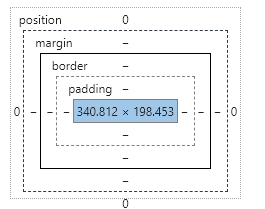
x軸剛好為本地圖片的一半,所以int(location[2]/2)得到的便是
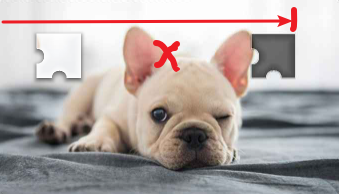
但是待拖動(dòng)的方塊本身距離左邊還有一定距離,通過分析發(fā)現(xiàn)
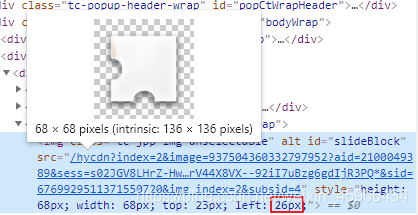
這個(gè)小方塊的最左邊距離圖片的最左邊的距離即為紅框中的26,即
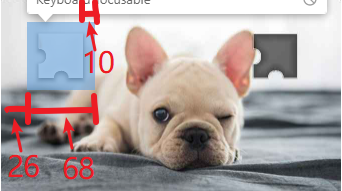
26+68-10=84,因?yàn)檫@個(gè)10是試出來的長度,我們就令這段距離為85吧
至此 int(int(location[2])/2-85) 的由來也解釋清楚了。
大功告成啦,那讓我們看一遍演示吧!
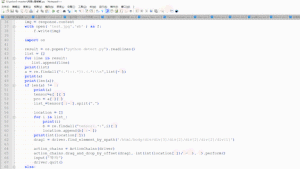
selenium完整代碼如下
from selenium import webdriver
from selenium.webdriver.common.action_chains import ActionChains
import requests,re
import os
import requests
import re
import time
from selenium.webdriver import ActionChains
def run()
driver = webdriver.Chrome()
headers = {"User-Agent":"Mozilla/5.0 (Windows NT 10.0; Win64; x64) AppleWebKit/537.36 (KHTML, like Gecko) Chrome/80.0.3987.106 Safari/537.36"}
#偽裝請求頭
driver.get('https://007.qq.com/online.html') #訪問網(wǎng)站
driver.find_element_by_xpath('/html/body/div[1]/section[1]/div/div/div/div[2]/div[1]/a[2]').click()
driver.find_element_by_xpath('//*[@id="code"]').click()
#模擬點(diǎn)擊操作
time.sleep(2) #休眠2秒,防止報(bào)錯(cuò)
driver.switch_to_frame("tcaptcha_iframe") #根據(jù)iframe的id定位到iframe
target = driver.find_element_by_xpath("/html/body/div/div[3]/div[2]/div[1]/div[2]/img").get_attribute("src")
#得到圖片的原地址
response = requests.get(target,headers=headers) #訪問圖片地址
img = response.content
with open( 'test.jpg','wb' ) as f:
f.write(img) #將圖片保存到主目錄,命名為test.jpg
'''
os.popen()的用法,簡單來說就是執(zhí)行cmd命令,并得到cmd的返回值
這里是執(zhí)行detect.py
'''
result = os.popen("python detect.py").readlines() #執(zhí)行目標(biāo)檢測程序
list = []
for line in result:
list.append(line) #將cmd的返回信息存入列表
print(list)
a = re.findall("(.*):(.*]).(.*)\\n",list[-4]) #獲得圖片的位置信息
print(a)
print(len(a))
if len(a) != 0: #如果能檢測到方框
tensor=a[0][1]
pro = a[0][2]
list_=tensor[2:-1].split(",")
location = []
for i in list_:
print(i)
b = re.findall("tensor(.*)",i)[0]
location.append(b[1:-2])
#提取出來方框左上角的xy和右下角的xy
drag1 = driver.find_element_by_xpath('/html/body/div/div[3]/div[2]/div[2]/div[2]/div[1]')
#定位到拖動(dòng)按鈕處
action_chains = ActionChains(driver) #實(shí)例化鼠標(biāo)操作類
action_chains.drag_and_drop_by_offset(drag1, int(int(location[2])/2-85), 0).perform()
#模擬鼠標(biāo)按住并拖動(dòng)距離 X 后再放開
input("等待操作")
driver.quit()
else:
driver.quit()
print("未能識(shí)別")
while True:
run()
到此這篇關(guān)于基于Pytorch版yolov5的滑塊驗(yàn)證碼破解思路詳解的文章就介紹到這了,更多相關(guān)Pytorch滑塊驗(yàn)證碼破解內(nèi)容請搜索腳本之家以前的文章或繼續(xù)瀏覽下面的相關(guān)文章希望大家以后多多支持腳本之家!
您可能感興趣的文章:- yolov5 win10 CPU與GPU環(huán)境搭建過程
- win10+anaconda安裝yolov5的方法及問題解決方案